日期:2025-10-01
版本:3.0
日期:2025-08-16
版本:2.0
日期:2025-02-19
版本:4.0
《Turbo C 2.0 dosbox版》是一款编程工具;这款软件支持独立运行,还可以和其他软件相互配合使用,编译的过程也比较的快捷、方便,简单,软件内的功能非常丰富,操作也很简单,是一款非常不错的软件,感兴趣的小伙伴欢迎下载使用噢!
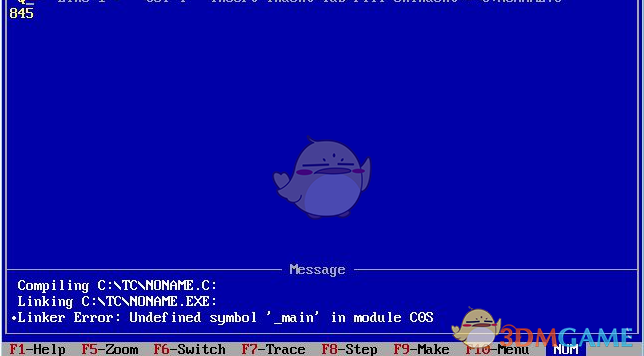
1、本版本可以在winxp/win7下使用Turbo C 2.0,无需任何修改,双击执行“启动TC2.0.exe”即可。
2、按Alt+Enter可以在全屏/窗口状态切换。
3、TC2.0不支持鼠标,请使用快捷键操作(操作指南见下面)。
4、如果不想使用dosbox版,复制tc文件夹到c盘,再单击tc.exe即可。
5、tc文件夹内置了测试程序test.c。
6、二级c语言上机考试已经开始使用Visual C++ 6.0,建议转到Visual C++ 6.0环境。
(1)进入Turbo C2.0集成开发环境。如果在Windows操作系统下已经安装好了Turbo C2.0,则只要双击tc.exe文件名或者在DOS的行命令下,执行tc.exe文件就可进入Turbo C2.0的集成环境,屏幕显示出如图0-1所示的主菜单窗口。
(2)编辑源程序。通过选择主菜单中的“Edit”项即可进入文件编辑状态,根据需要键入和修改源程序。集成环境的编辑命令读者可以参阅Turbo C2.0软件中自带的联机帮助(单击功能键F1调用)。
(3)编译源程序。源文件编辑好后,可按F9键对源程序进行编译、连接,并在弹出的窗口上显示有无错误和有几个错误。按任一键后,弹出的窗口消失,屏幕显示源程序,光标停留在出错处,调试信息显示区显示有错误的行和错误的原因。按照此信息修改源程序,再按F9键进行编译,如此反复进行至不出现错误为止。
(4)执行程序。按F10键进入主菜单,选择主菜单上“Run”项中的“Run”子菜单项,如果程序需要输入数据,则应在此时输入数据,然后计算机自动继续运行程序,并输出结果。用主菜单上“Run”项中的“User screen”子菜单项查看程序的运行结果(也可以同时按Alt+F5键直接转到用户屏幕窗口),查看完毕按任一键即可返回到编辑状态
(5)退出Turbo C2.0集成开发环境。有两种退出Turbo C2.0集成开发环境的方法:一是同时按下ATL+X两个键退出集成开发环境。要再次进入集成开发环境必须再次执行TC.exe文件。二是选择主菜单“File项”中的“Os Shell”子菜单项退出集成开发环境,此法虽然退回DOS环境,但集成开发环境所占用的存储区并未释放。要返回集成开发环境,键入exit命令即可。
问:为什么是Turbo C不能够找到我的任何#包含文件?
编译器搜索turbo C中包含的文件,包括
目录。此选项在选项/目录下指定。
菜单。安装程序最初将此选项设置为
它复制所有turbo文件的目录。
为什么我能得到这个信息?:
链接错误:无法打开输入文件“c0x obj”。
链接器搜索turbo C启动和库文件。
C库目录。此选项在
选项/目录菜单。安装程序最初设置这个
选项,用于复制启动和库的目录。
文件夹.
我怎样才能在自己的库中连接或使用多个链接?
源文件?
A. Turbo C的项目设施是为了让你工作
多个文件。参见turbo C用户指南的第3章,
在“项目:使用多个源程序”下。
为什么链接器告诉我所有的图形库?例程是未定义的?
必须设置选项/链接器/图形库项,如果
你正在使用任何涡轮C图形功能,并没有
specifyed graphics.lib在项目文件中。
问:为什么Turbo C报告“无法打开包含文件的stdarg。H”
当我试图#包括< stdio. h >?
最有可能的原因是你已经超过了这个数字。
DOS可以同时打开的文件。添加的行
日期:2025-10-01
版本:3.0
日期:2025-08-16
版本:2.0
日期:2025-02-19
版本:4.0

wintc C语言编译器64位 1.9.1 win10兼容版
下载
简易c语言开发工具 0.02
下载
新手C语言编程软件(ah-c) 2.0.0
下载
C语言代码助手 1.0
下载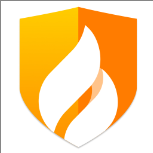
火绒安全6.0.6.0
下载
Audacity3.6.1.0
下载
PhotoLikr1.3.2.0
下载
WPS公式编辑器v6.9B
下载117.11MB
2025-11-04
1.17GB
2025-11-04
307KB
2025-11-04
501KB
2025-11-04
17.72MB
2025-11-04
219.39MB
2025-11-04
84.55MB / 2025-09-30
248.80MB / 2025-07-09
2.79MB / 2025-10-16
63.90MB / 2025-07-08
1.90MB / 2025-09-07
210.99MB / 2025-06-09
374.16MB / 2025-10-26
京ICP备14006952号-1 京B2-20201630 京网文(2019)3652-335号 沪公网安备 31011202006753号违法和不良信息举报/未成年人举报:legal@3dmgame.com
CopyRight©2003-2018 违法和不良信息举报(021-54473036) All Right Reserved




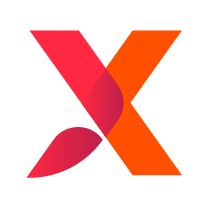
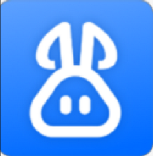







玩家点评 (0人参与,0条评论)
热门评论
全部评论